Allgemeine Anleitung
Diese Seite ist noch in Bearbeitung. Hier entstehen bald aktuelle Texte zum Studio.
Anlegen von Aufgaben im Standardmodus:
Auswählen des richtigen Bereichs: vereinbart im Fach
Erstellen einer neuen Aufgabe: Durch Anklicken des
 -Symbols ganz unten links wird eine neue Aufgabe erstellt.
-Symbols ganz unten links wird eine neue Aufgabe erstellt.
Kurzname: vereinbart im Fach
Name: Name der Aufgabe
Gruppe: vereinbart im Fach
Auswählen der aktuellen Version: In den Eigenschaften der Aufgabe wählt man unter “Verona Module” die aktuelle Version für Editor, Player und Kodierung aus.
Zur Bearbeitung: Wechsel in den Editor (oben in der Leiste im Studio der zweite Tab)

Einseitige Aufgaben: für Aufgabentypen ohne oder mit einem sehr kurzen Stimulus, welcher während der Bearbeitung der Items nicht sichtbar sein muss oder auch an einem kleinen Bildschirm noch sichtbar ist (bei wenigen oder kurzen Items) (z. B. für Deutsch Primarstufe und Sekundarstufe I (Zuhören, Sprachgebrauch, Orthografie), Mathematik, Fremdsprachen) -> hier kann direkt losgelegt werden
Zweiseitige Aufgabe: für Aufgabentypen, bei denen ein Stimulus (z. B. ein Text, eine Grafik, eine Tabelle, …) während der Bearbeitung der Items gleichzeitig sichtbar sein soll. Der Stimulus ist i.d.R. auf der linken Bildschirmseite, die Items auf der rechten Bildschirmseite (z. B. für Deutsch oder Fremdsprachen (Lesen bzw. Leseverstehen oder Sprachgebrauch), Mathematik) -> hier muss eine zweite Seite angelegt werden:
Oben im Editor eine neue Seite hinzufügen:

Auf die 3 Punkte neben dem Schriftzug Seite 1 klicken und den Haken bei “Seite dauerhaft sichtbar” setzen
Die linke Seite
 ist für den Stimulus, die rechte Seite
ist für den Stimulus, die rechte Seite  für die Teilaufgaben
für die Teilaufgaben
Bei Aufgaben mit Stimulus wird dieser mithilfe des Assistenten „Stimulus: Text“ oder „Stimulus: Audio“ angelegt. Bei zweiseitigen Aufgaben (siehe letzter Punkt) passiert das auf dieser Seite:
 , bei einseitigen Aufgaben ganz oben auf Seite 1.
, bei einseitigen Aufgaben ganz oben auf Seite 1.Jetzt können auf Seite 1 nach und nach die Teilaufgaben mithilfe der Assistenten angelegt werden. Dafür muss jeweils der richtige Assistent links ausgewählt und befüllt werden (-> siehe dazu hier)
Löschen und Umsortieren von Teilaufgaben:
Einzelne Teilaufgaben können über das Kreuz  am jeweiligen Abschnitt wieder gelöscht werden. Genauso können die Teilaufgaben über die Pfeilsymbole
am jeweiligen Abschnitt wieder gelöscht werden. Genauso können die Teilaufgaben über die Pfeilsymbole 
 innerhalb der Aufgaben verschoben werden.
innerhalb der Aufgaben verschoben werden.
Teilaufgabennummerierung:
Die Nummerierung muss nicht mehr per Hand eingefügt werden. Sie kann jetzt im Editor rechts oben eingeschaltet werden:
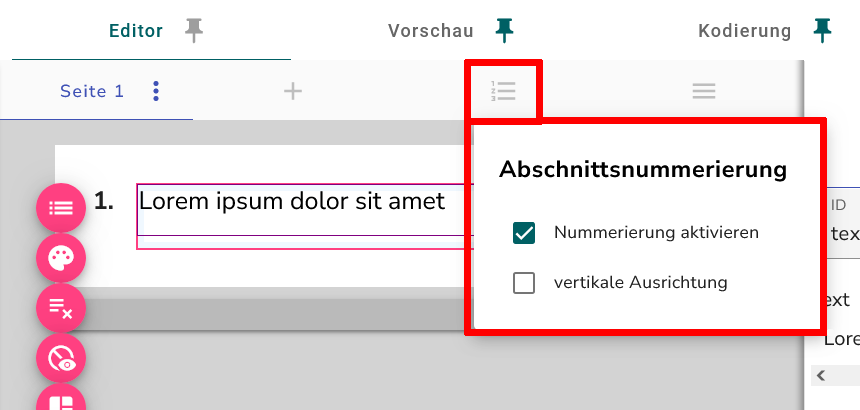
Der Haken „vertikale Ausrichtung“ sollte nur bei zweiseitigen Aufgaben (mit z.B. Stimulus rechts) aktiviert werden. Abschnitte, die nicht nummeriert werden sollen, können in den Abschnittseinstellungen durch Klicken  von der Nummerierung ausgenommen werden.
von der Nummerierung ausgenommen werden.